* 主体类型
* 企业名称
* 信用代码
* 所在行业
* 企业规模
* 所在职位
* 姓名
* 所在行业
* 学历
* 工作性质
请先选择行业
您还可以选择以下福利:
行业福利,领完即止!

下载app免费领取会员


文章来源:BIM装配式情报站
大家好,瓜妹又来将更简单的操作方式分享给大家,也欢迎大家与我多交流,看完记得关注呦。
在revit建模过程中,经常会遇到因为构件高度不一致导致的部分构件在平面图中无法显示。那我们通过什么方法可以让所有构件都显示呢?一起来看一下吧。
Step1.我们先绘制一面墙体,并且在不同的高度放置三面窗。
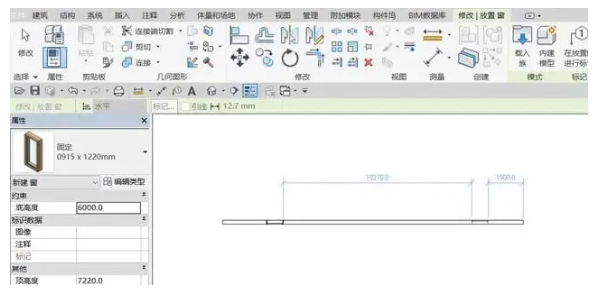
Step2.但是由于视图范围的控制,我们在平面中只能看到与剖切面相交的一扇窗,这时我们就要选择平面区域功能。

Step3.在放置窗的位置上创建平面区域,并调节视图范围,使剖切面与放置的窗相交。
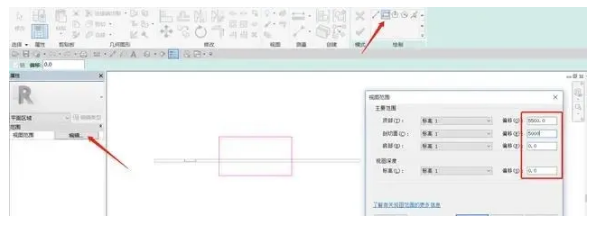
Step4.确定以后就可以在平面中看到相应高度的构件,点击绘制好的平面区域,可以进行边界及视图范围的重新设定。平面区域也可重复创建,但不能重叠。
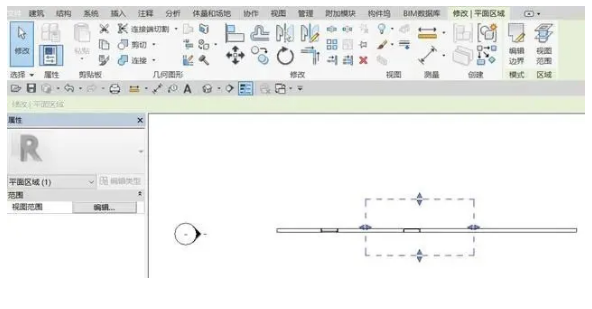
Step5.可以使用快捷键"EH",对平面区域进行隐藏,需要调节时可以使用显示隐藏图元命令,选择平面区域,使用快捷键"EU"命令取消隐藏。
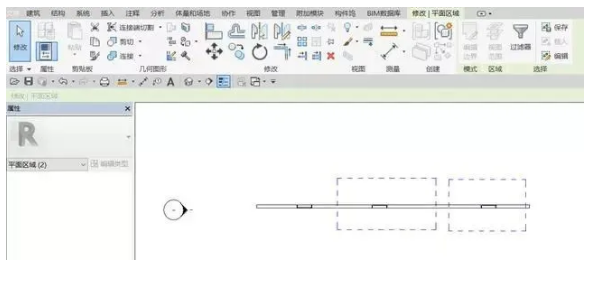
本节内容大家学会了吗?
Revit中文网作为国内知名BIM软件培训交流平台,几十万Revit软件爱好者和你一起学习Revit,不仅仅为广大用户提供相关BIM软件下载与相关行业资讯,同时也有部分网络培训与在线培训,欢迎广大用户咨询。
需要更多BIM考试教程或BIM视频教程,可以咨询客服获得更多免费Revit教学视频。
本文版权归腿腿教学网及原创作者所有,未经授权,谢绝转载。

猜你喜欢
Revit 2016简体中文版下载带完整离线内容包(安装程序+注册机+序列号)
快速教你如何正确安装Revit?
Revit为什么绘制了空心形状,还是剪切不了实心构件呢?
Revit教程 | Revit如何将模型带材质导入lumion
Revit视图可见性设置VV灰色的无法修改?
Revit选项栏不见了怎么办?(消失的Revit选项栏)
最新课程
推荐专题
- Revit技巧 | Revit粘贴功能无法与当前所选标高对齐
- Revit技巧 | Revit项目中导入样板文件的方法
- Revit技巧 | revit风管绘制教程:关于在Revit中如何设置标准的矩形风管边长规格
- Revit技巧 | Revit操作技巧:如何将项目导出成方便查看的网页模式
- Revit技巧 | 与Revit相关的标高灰色
- Revit技巧 | Revit如何删除链接的CAD文件?
- Revit技巧 | 如何解决Revit结构框架搭接的问题?
- Revit技巧 | revit过滤器怎么传递?关于Revit在同一个项目中传递过滤器的使用
- Revit技巧 | Revit常见问题与解决方案
- Revit技巧 | revit设置管道颜色的方法有哪些?一招教你搞定机电管线系统颜色设置!
相关下载






















































